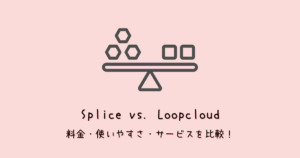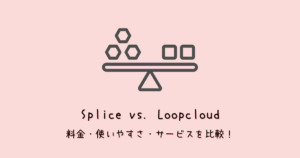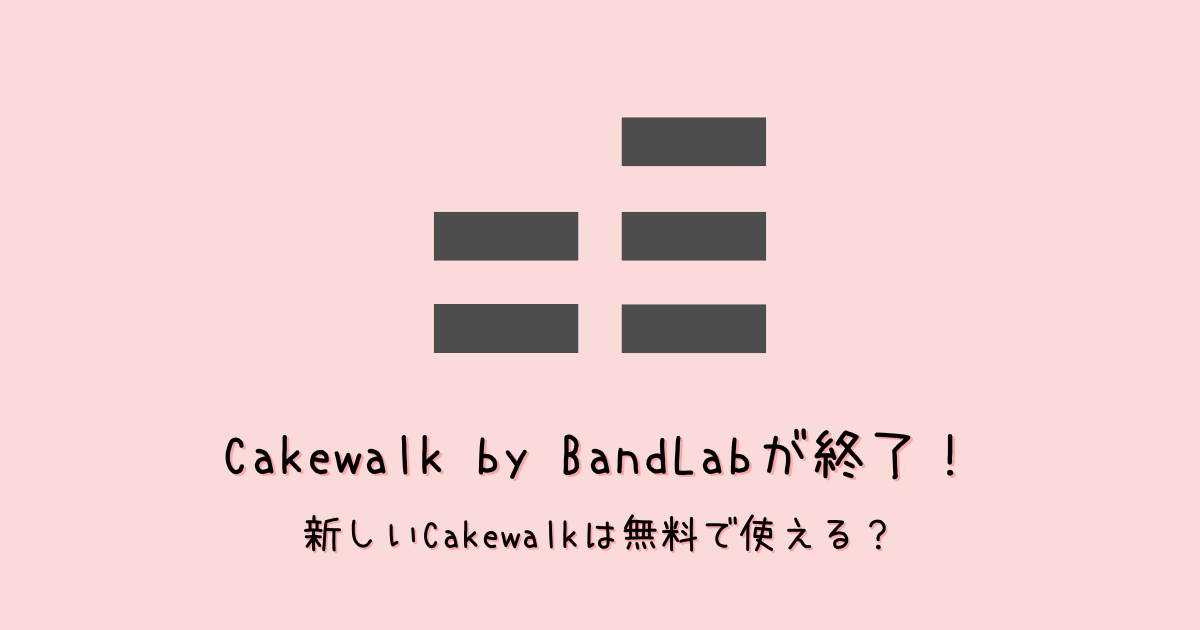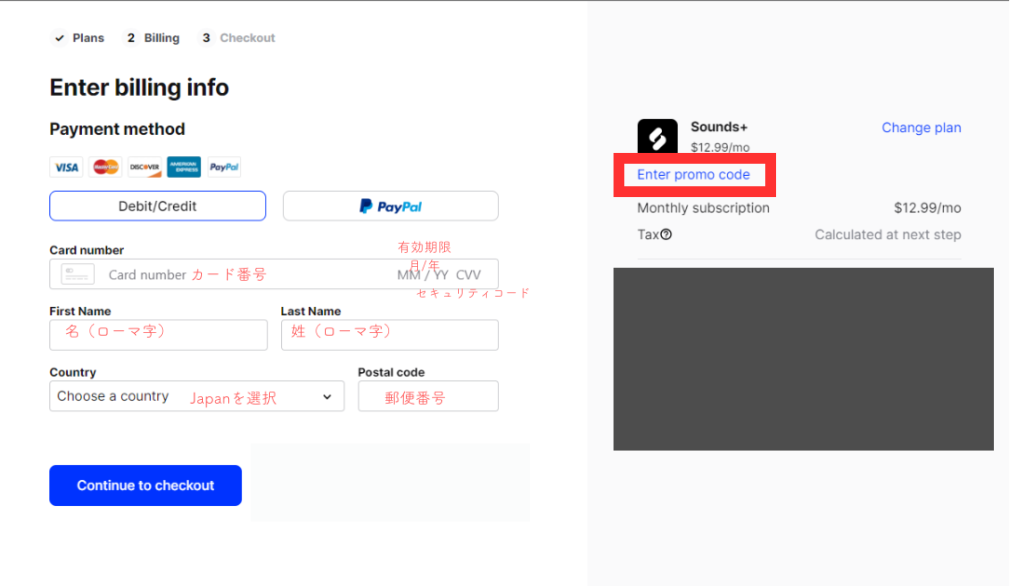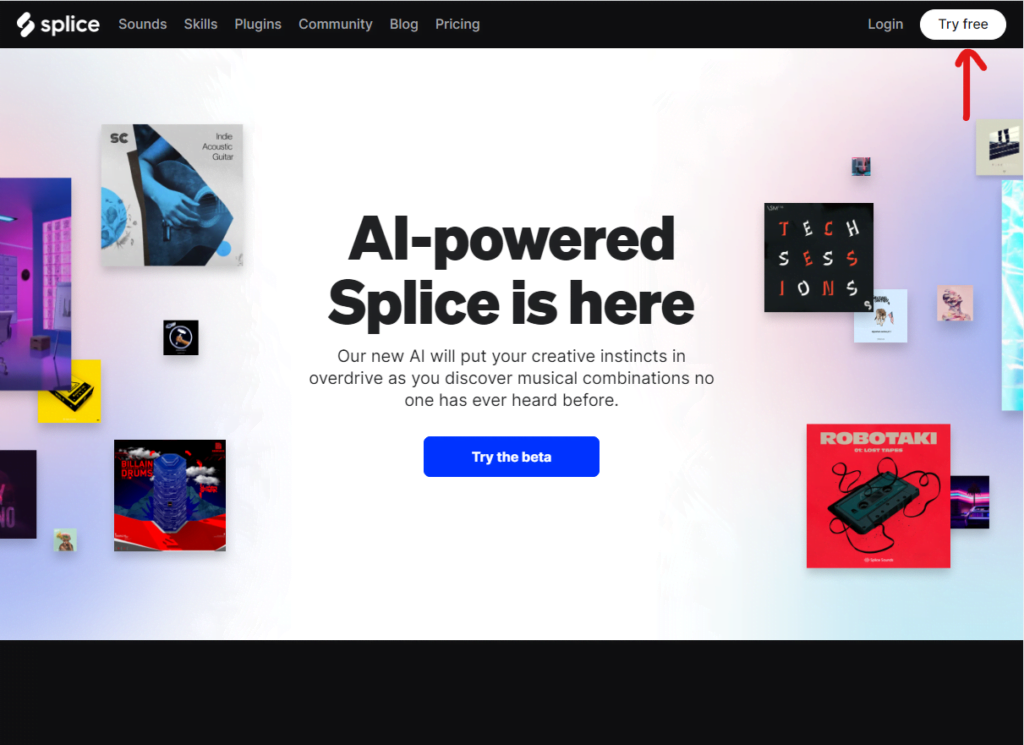【PR】DAW・プラグイン・機材はサウンドハウス
【Splice】サブスク型サンプル音源配信サービス!特徴・料金・プランの違いは?
「VOCALOID(ボーカロイド)」および「ボカロ」はヤマハ株式会社の登録商標です。

- Spliceが気になるけど英語で不安、日本円だといくらかかる?
- 効果音みたいな音や声ネタって、どこで手に入るんだろう…
豊富なラインナップのサンプル音源・ループ音源をサブスクで1個からダウンロードできるサイト「Splice」を利用することで、制作・発信のアイデアを広げることができます。
- 作曲のインスピレーションを得る
- ワンショット音源で新しい表現方法を探す
- ループ音源をコアにビートを作り始める
- 音声・動画コンテンツの効果音で個性を追求する など、活用方法はさまざま!
 管理人
管理人Studio One・Pro Toolsに続きAbleton Liveとの統合も発表され、今Spliceがめっちゃ熱いです!
しかし日本語・日本円に非対応、プランの違いなど、初めて使う人にとっては不安な部分も多いはずです。
本記事では、Spliceでできることやプランの料金、選ぶポイントや注意点を解説します。
- サンプル音源配信サービス「Splice」でできること
- Spliceの日本円換算した料金
- Spliceのプラン比較
\何百万ものサンプル音源の世界へ!/
14日間無料トライアルあり
Spliceでできること
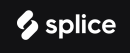
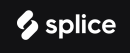
Spliceは毎月定額を支払うことでクレジット(サービス内通貨)を受け取り、クレジットでサンプル音源を購入できるアメリカのサービスです。
サンプル音源ダウンロードをはじめとした、Spliceのサービスでできることを紹介します。
圧倒的量のサンプル音源から自由に探してダウンロード
Spliceでは、ロイヤリティフリーのサンプル音源を1個単位でダウンロードできます。



サンプル音源とは本来ある曲の一部を取り出した(サンプリング)音源のことを言いますが「効果音」「ワンフレーズ」「楽器の音を収録したオーディオデータ」という認識でも大丈夫です。
一般的にサンプル音源は「サンプルパック」などのセット状態で売られていますが、1つだけしか使わないとしてもまとめて買わないといけない、試聴ができない場合どんな音源が入っているかわからないというデメリットがあります。
Spliceを使うことで、月額料金はかかりますがすべてのサンプルを自由に試聴し、気に入ったものを1個から入手することが可能です。



試聴のための機能も充実していて、サンプル音源探しを楽しめます。
配信されているサンプルの総数は数百万点を超えており、1クレジットと引き換えてサンプル音源を1つダウンロードするのがSpliceの基本の使い方です。
「ロイヤリティフリー」とは
ロイヤリティフリーとは、著作物に対して料金を支払うことで決められた範囲内の使用が認められるという制度です。
ロイヤリティフリー(royalty-free)とは、事前に当事者間で合意された利用範囲内であれば、追加のロイヤリティを支払うことなく、複数の利用など、利用を継続することができる著作物等のことをいいます。
引用元:ロイヤリティフリーな画像・写真等素材の利用範囲とは
https://monolith.law/corporate/use-range-of-royalty-free
Spliceでダウンロードできるサンプル音源はすべてロイヤリティフリーとされていて、商用利用も含めて自由に使える一方、以下のように使用できる範囲が定められています。
料金を払う=クレジットを消費してダウンロードすることで…
- 非商用/商用を問わず自由にサンプル音源を使える
- 収益化楽曲・動画の一部として使用可能
- 著作権はサンプル音源の作者が持ち続ける(著作権フリーではない)
- ただし自作曲全体の著作権は自分にある
- サンプル音源の再配布は禁止
- 独占使用権の主張は禁止
- サンプル音源のジャケット画像掲載・作者名の公開など音源以外の情報の使用は禁止(「○○とコラボ!」などと主張はできない)
- AIの学習データとしての利用は禁止
※変更になる場合があります。詳細は利用規約でご確認ください。
MIDIデータ・シンセプリセットの購入
サンプル音源の中には、MIDIデータやソフトシンセのプリセット(音色)を購入できるものもあります。
1つにつき3クレジットを消費しますが、サンプル音源を聞いて気に入ったメロディーや音色を曲に組み込めます。
有名・人気のプラグインシンセや、Creator・Creator+のプランの特典で使えるプラグインに対応したプリセットの販売があります。
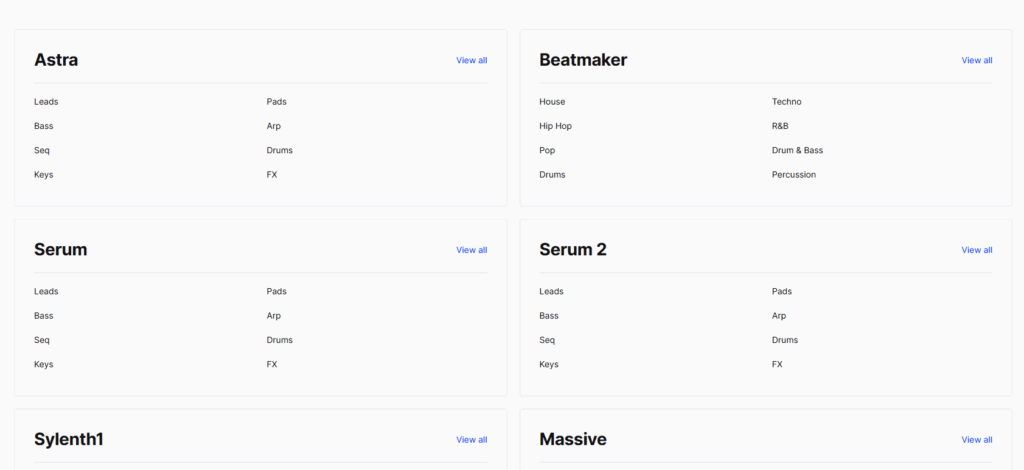
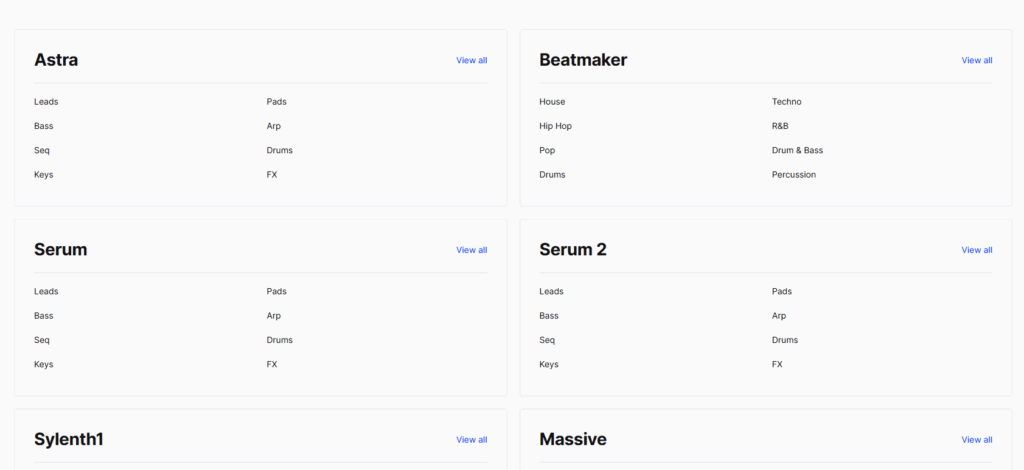
| Spliceでプリセットが手に入るプラグインシンセ | プリセットの数 | プラグイン本体もSplice内で入手できる? |
|---|---|---|
| Astra | 約9,700 | Creator・Creator+プランで使えるSpliceオリジナルのシンセ |
| Beatmaker | 約1,800 | Creator・Creator+プランで使えるSpliceオリジナルのシンセ |
| Serum | 約56,000 | Rent-to-Ownでの提供は終了したが、Serum 2でも使える |
| Serum 2 | 約2,600 | Rent-to-Ownで利用可能 |
| Sylenth1 | 約10,000 | – |
| Massive | 約10,000 | Rent-to-Ownで利用可能 |
| Spire | 約5,200 | – |
| Phase Plant | 約570 | Rent-to-Ownで利用可能 |
| Vital | 約300 | 基本無料プラグイン |
\何百万ものサンプル音源の世界へ!/
14日間無料トライアルあり
Rent-to-Ownとは、サブスクでDAWやプラグインなどを「借りる」ことができるサービスです。
プランの満額を支払うと購入したものとして使うこともできるので、サブスクと異なり永遠に支払い続けるのではありません。
一時的に使う、お試しで使ってみる、セールが開催されないか様子見しながら使うなど、便利に使えるサービスです。



Spliceで見つけたプリセットを使いたくてSerumをRent-to-Ownで試し、良かったのでSerum本製品を買いました…便利です…
Spliceのサンプル音源のプランとは別のプランとして契約します。以下の記事で詳しく解説しています。
「Splice AI」でサンプルの組み合わせを試す



私が一番おすすめの機能です。
「Splice AI」を使ったCreate機能を使うことで、サンプル音源をAIが組み合わせてくれます。
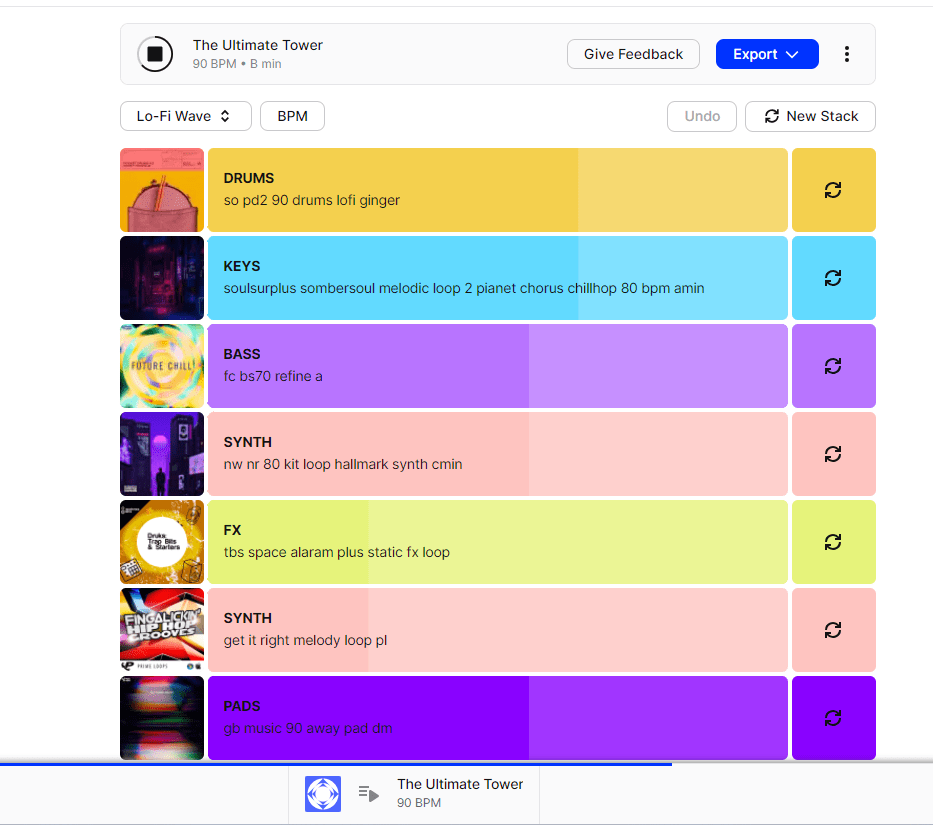
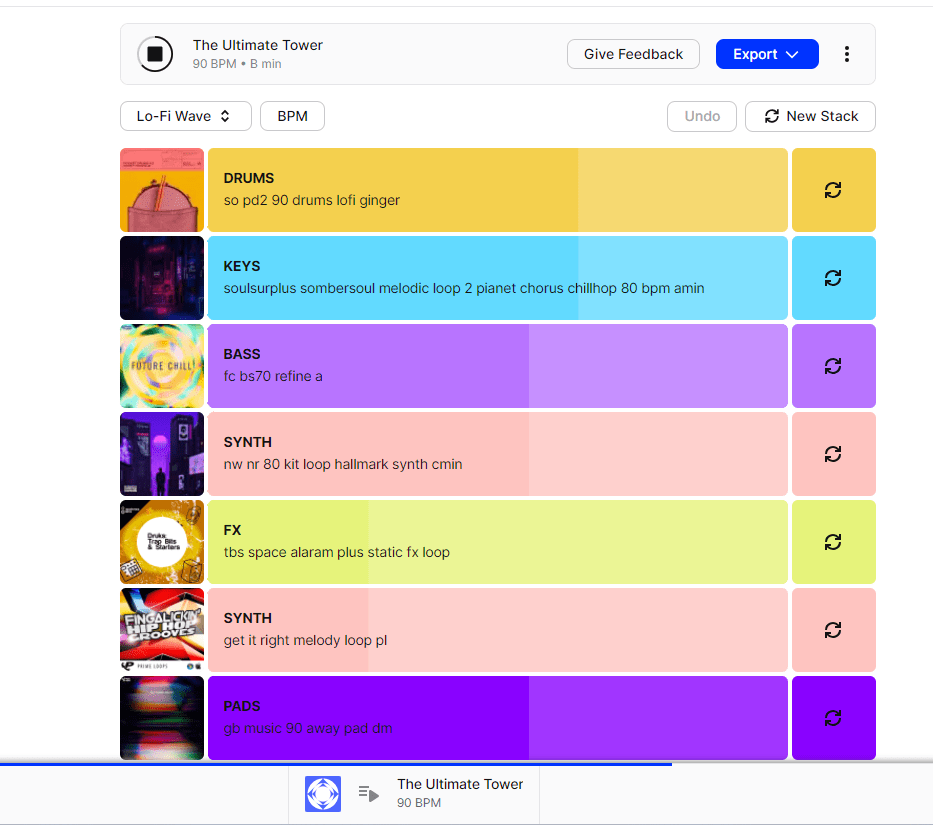
テンポや繰り返す回数、調を自動で調整してくれるので、自動で作曲をしてもらうような感覚でサンプル音源を探すことができます。
調整したデータはAbleton Live・Studio Oneのプロジェクト、もしくはそれぞれのサンプル音源をステムとしてダウンロードできるので、選んだサンプルを元に編集して曲を作っていくことも可能です。
曲調を選んで最初からランダムに組み合わせられるほか、1つのサンプルを選んでそれに合う他のサンプルを組み合わせることもできます。
↓詳しい使い方はこちらの記事で解説
無料プラグインをダウンロード
Spliceから提供されている無料のプラグインをダウンロードできます。
Splice Bridge
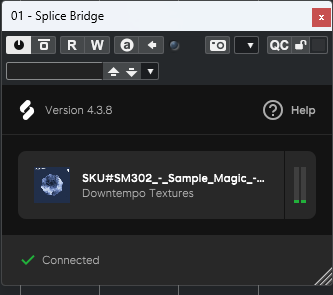
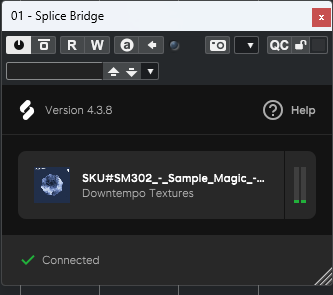
Splice BridgeはSpliceのデスクトップ版アプリと連動して、DAW上でサンプルがどのように鳴るかを試聴できるプラグインです。
曲中でどのように鳴るかや、エフェクトのかかり具合などを見たいときに便利です。
↓詳しい使い方はこちらの記事で解説
Astra(Creator・Creator+のみ)
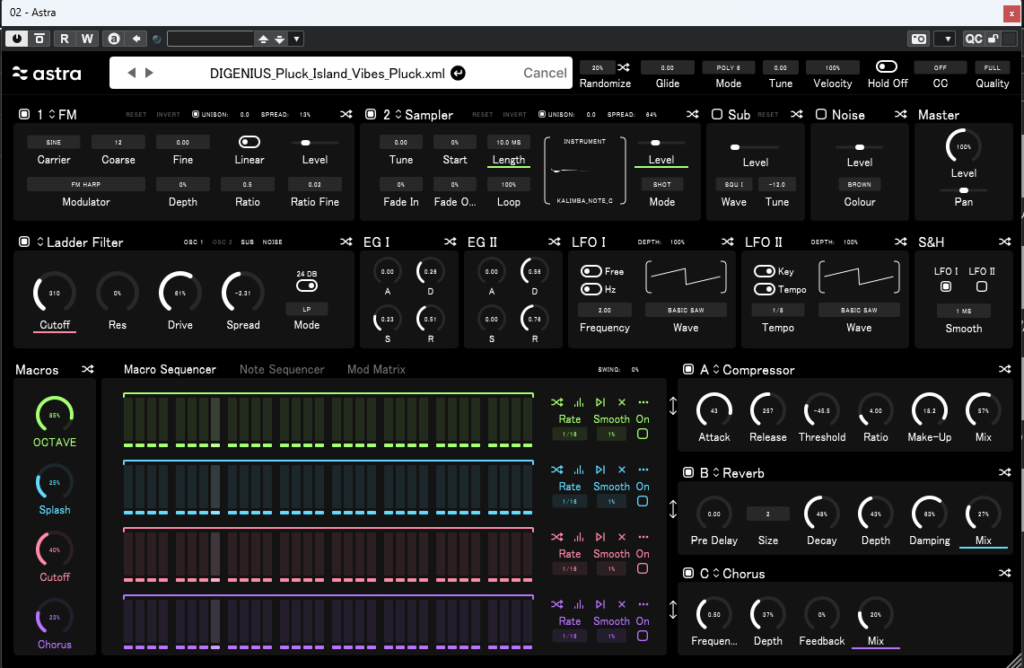
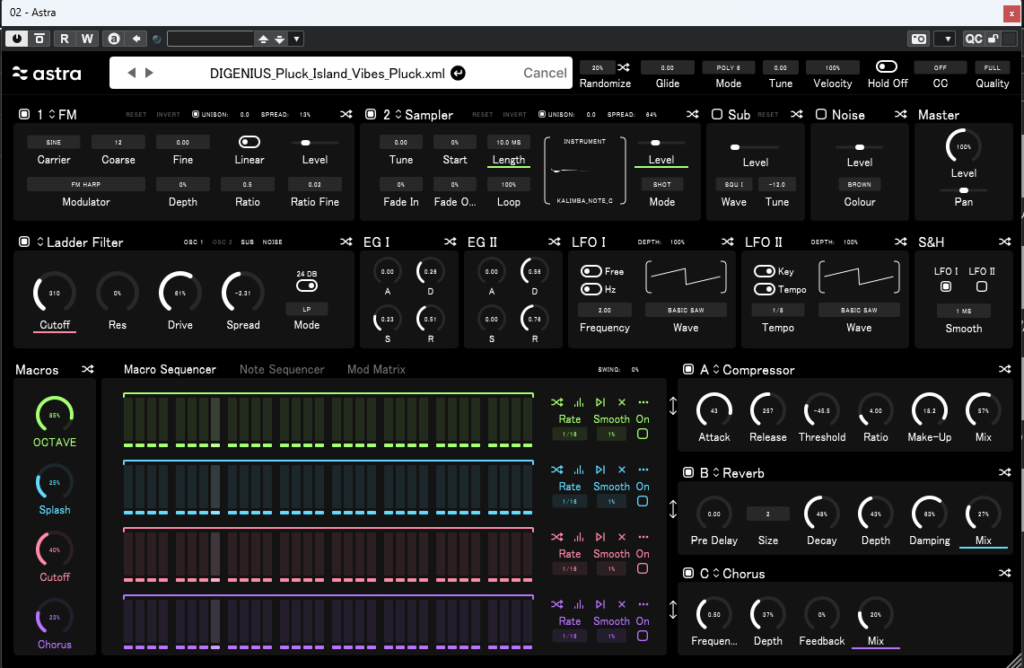
プリセットを細かに編集して使える、高機能なソフトシンセです。
SpliceではAstraのプリセットも多く販売されています。
Beatmaker(Creator・Creator+のみ)
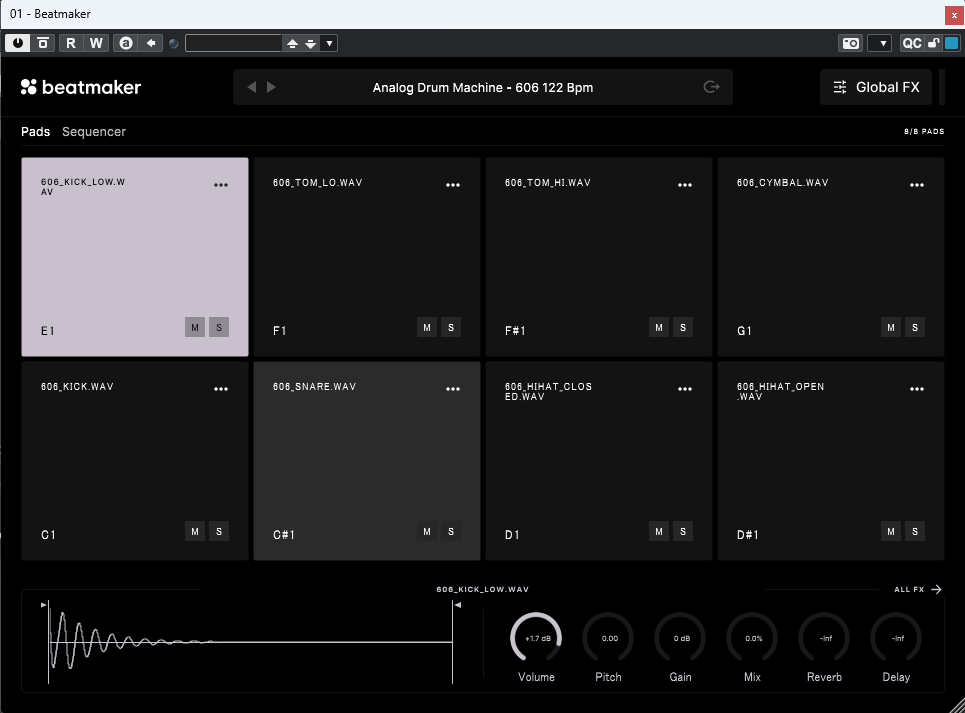
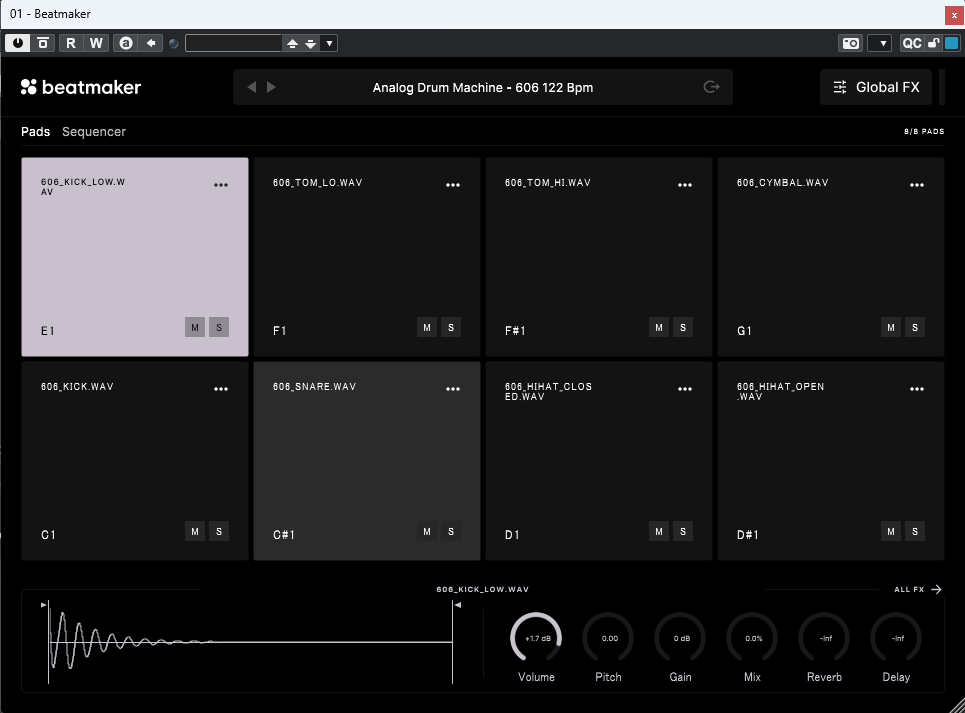
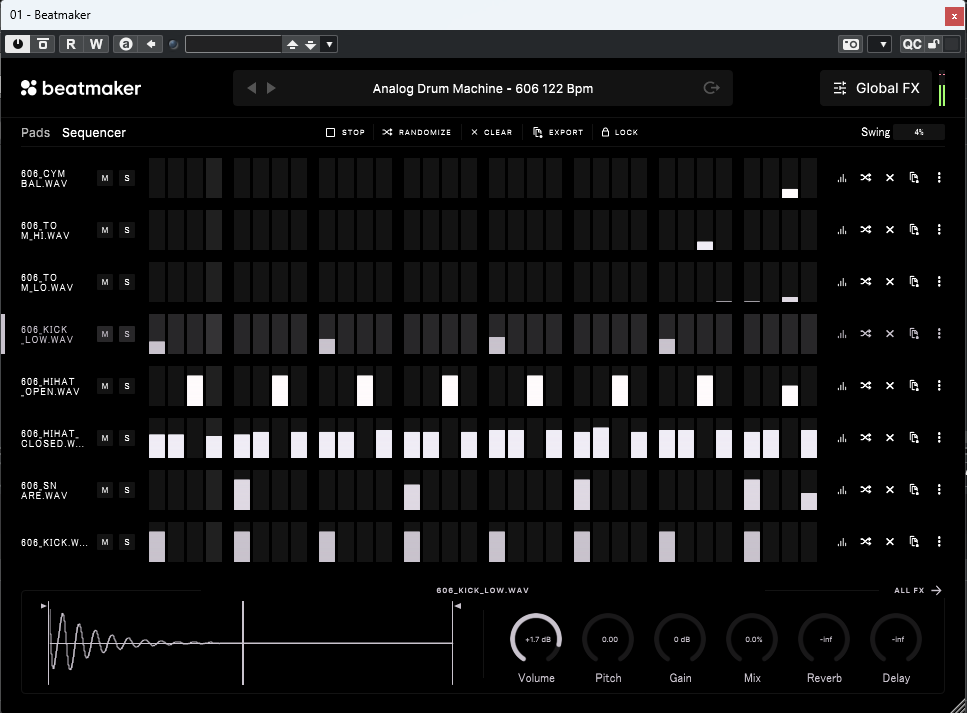
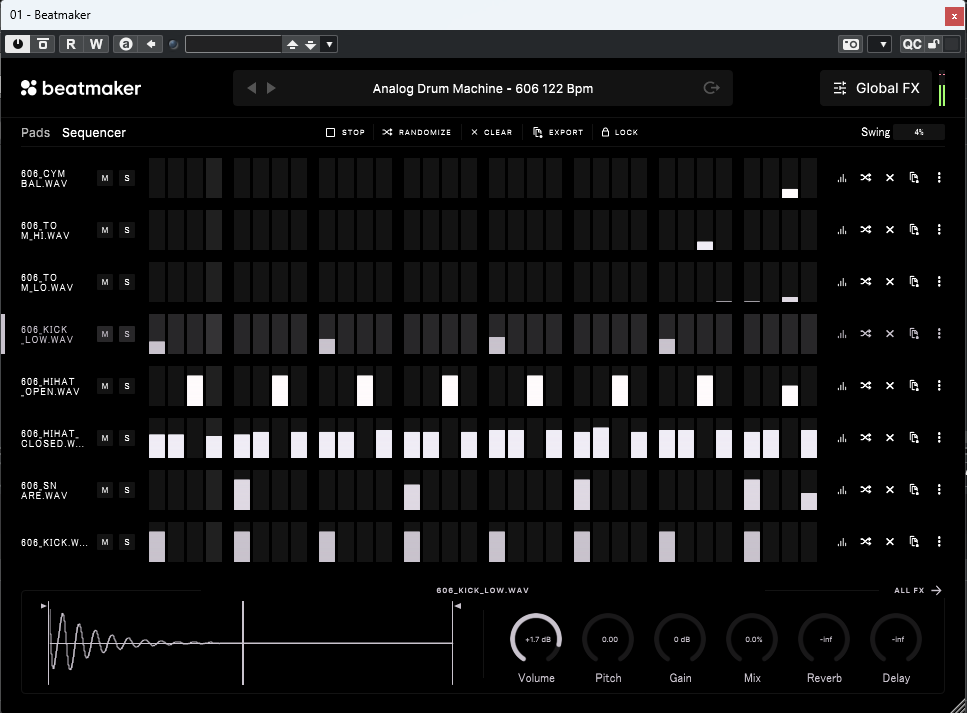
サンプル素材を選択し、タイミングを指定して再生するドラムシーケンサーで、音の調整やMIDIでの書き出しにも対応しています。
Beatmakerのプリセットも多く販売されています。
Splice INSTRUMENT(Creator・Creator+・専用プランのみ)
サンプラータイプのプラグインシンセです。
使用権が含まれるプラン(Creator・Creator+・INSTRUMENT)に加入していると、クレジットなしでプリセットが使えます。
スマホアプリも機能充実
Spliceにはスマホアプリ(Splice – Music Made)が用意されており、機能が充実しています。
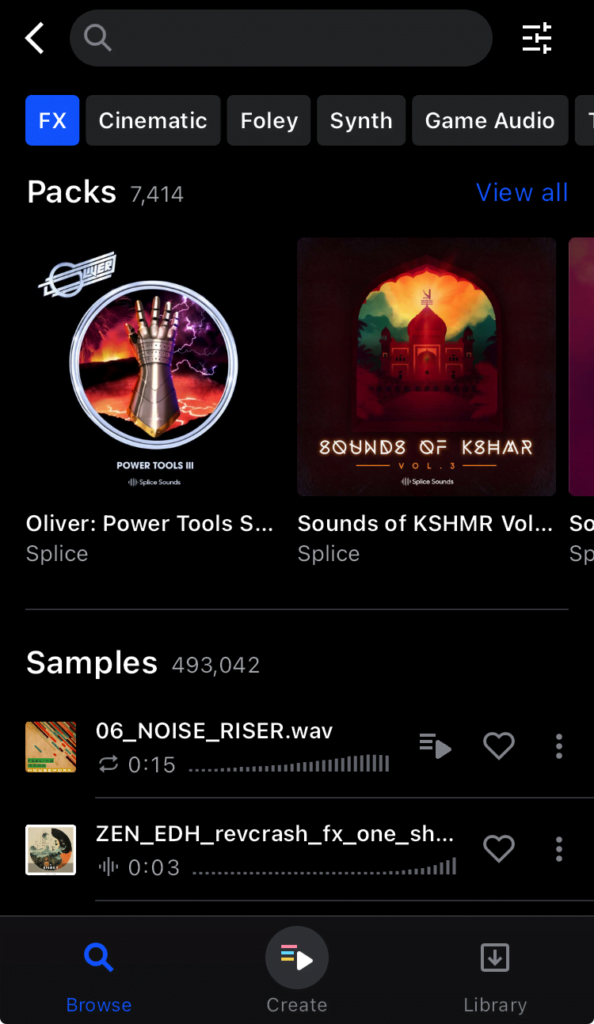
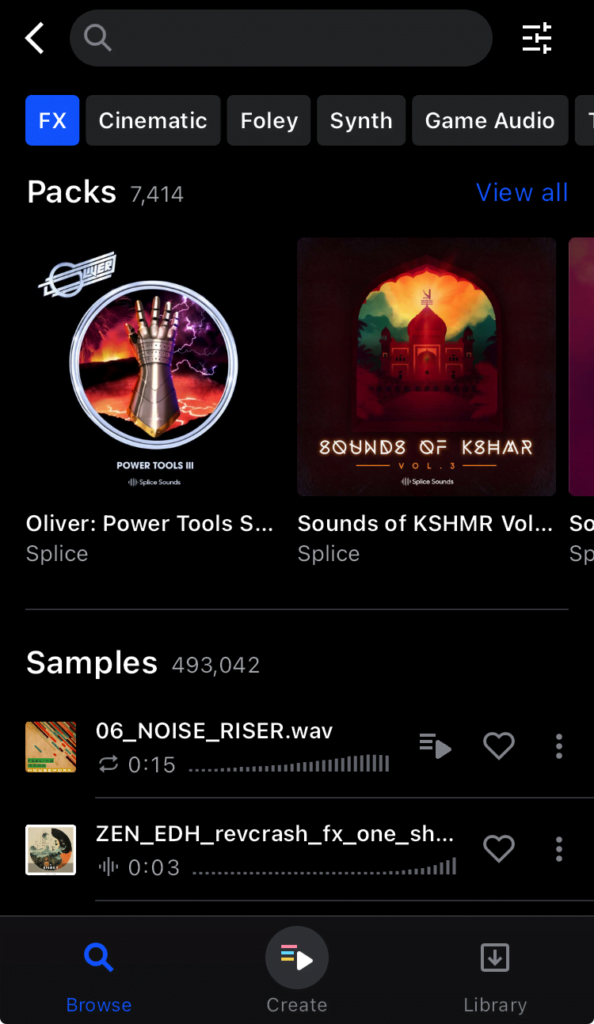
ブラウザ版・デスクトップアプリ版同様にサンプルを検索・Create機能を使用してライブラリに保存することができます。
保存したサンプル音源やスタックはブラウザ版と共通のライブラリに保存されるので、外出中にスマホで音源を探して後でPCにダウンロードできます。
\何百万ものサンプル音源の世界へ!/
14日間無料トライアルあり
Spliceのプランと日本円での料金
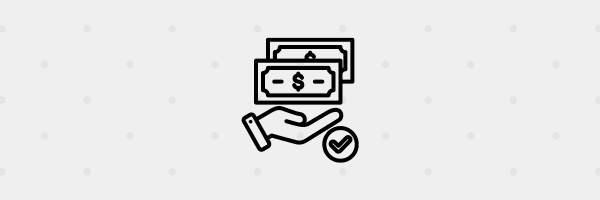
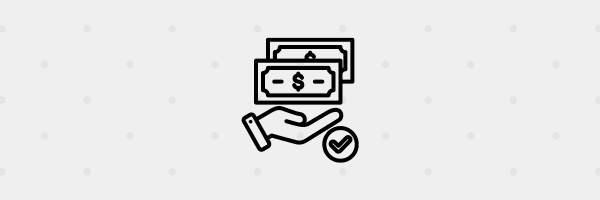
Spliceのプランの種類とできることの違い、料金の日本円換算を表にまとめました。
| - | Splice×Studio One/Pro Tools/Ableton Live | Sounds+ | Creator | Creator+ |
|---|---|---|---|---|
| 表示の月額料金(消費税含まず) | 12.99ドル | 12.99ドル | 19.99ドル 初月4.99ドル実施中! | 39.99ドル |
| 消費税を含めた料金 (日本円換算) | 14.29ドル (約2,230円) | 14.29ドル (約2,230円) | 21.99ドル (約3,440円) | 43.99ドル (約6,870円) |
| 毎月もらえるクレジットの数 | なし (初回のみ100) (1日の上限100) | 100 | 200 | 500 |
| 音源1つ当たりの料金 | - | 約21円 | 約16円 | 約13円 |
| DAW統合(Studio One・Pro Tools・Ableton Live) | 〇 | クレジット消費で可能 | 〇 | 〇 |
| デスクトップ・スマホ版アプリ | 〇 | 〇 | 〇 | 〇 |
| Splice Bridge | 〇 | 〇 | 〇 | 〇 |
| Createの利用とダウンロード | 〇 | 〇 | 〇 | 〇 |
| Rare Findsの使用 | × | × | 〇 | 〇 |
| Astra(シンセプラグイン) | × | × | 〇 | 〇 |
| Beatmaker(ドラムシーケンサー) | × | × | 〇 | 〇 |
| INSTRUMENT(サンプラーシンセ) | × | × | 〇 | 〇 |
| Rent-to-Ownの利用(別料金) | 〇 | 〇 | 〇 | 〇 |
| Skills(音楽制作レッスン・英語)の利用 | × | × | 〇 | 〇 |
プラン選択画面での表示は税抜で、支払い画面で日本の消費税が加算されます。
学生はSounds+プランが3割引!学割の詳細はこちら
SpliceにはSounds+プラン限定で学割が存在します。
- 一般の月額料金…12.99ドル(消費税込みで約2,230円)
- 学割料金…8.99ドル(消費税込みで約1,500円)
学生かどうかは教育機関が発行するメールアドレス(日本だと.ac.jp)があるかどうかで判定されます。身分証提出はありません。
申請手順を紹介します。
黒い「Sign up」ボタンをクリックします。アカウント登録ページに移動します。
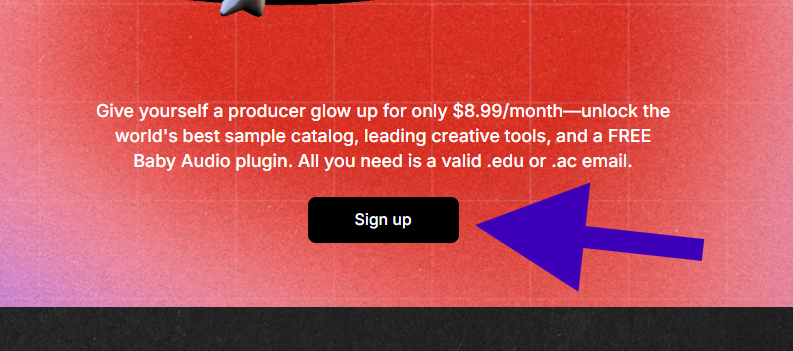
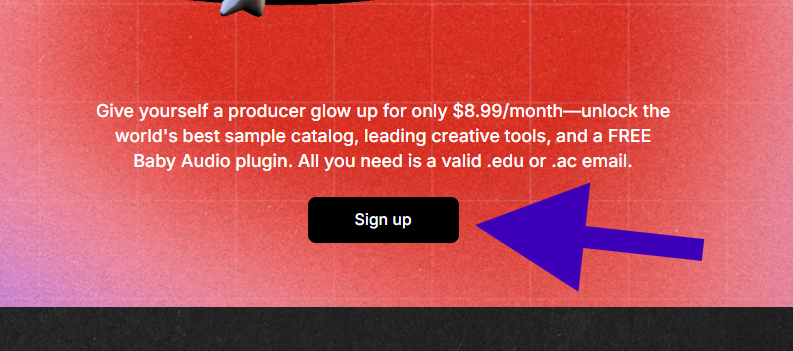



このページ内のボタンから登録しないと学割が適用されないのでご注意ください!
Spliceのアカウントを作成します。
大学などから発行される末尾が「.ac.jp」のメールアドレスでSpliceに登録することで、学生かどうかが判定されます。
新しいアカウントの作成が必要ですが、既にSpliceのアカウントを持っている人は登録アドレスを.ac.jpのアドレスに変更し、メール認証をしてからカスタマーサポートに連絡すれば学割を適用してもらえるようです。
アカウント登録が完了すると、登録したメールアドレス宛にプロモーションコードが記載されたメールが届きます。



.ac.jpのメールアドレスを普段使わない人は、事前にメールをどこで見れるのかを確認しておくといいですね。
先ほどメールで届いたプロモーションコードを入力・確定すると、学割でのプランが開始されます。
支払方法はクレジットカード(デビットカード含む)、PayPalの2種類です。
おすすめはクレジットカード!ただし「日本から見えない差額」に注意
Spliceの料金は米ドルで決済されるため、日本の通販サイトで買い物をする時と違い、以下のような差額が発生します。
- ・ドル円相場によって払う金額(日本円)が変動する
-
決済は米ドルを基準に行われますが、請求のときに日本円に換算されます。
実際の請求額は円安だと高く・円高だと安くなります。



2025年11月現在は円安傾向です。海外ソフト・サービスを利用したいDTM民にとってはつらいですね…
- ・カードごとの為替レートによって支払額が決定される
-
換算はカードブランド(VisaやMastercardなど)やPayPalがそれぞれ決めている基準レート(為替市場レートによって変動、手数料が上乗せされている)に基づいて行われます。
- ・海外事務手数料(通貨換算手数料)がかかる
-
カード会社から見ると「アメリカで支払いした」という扱いになるので、海外でカードを使った時(PayPal:海外あてに送金した時)にかかる手数料が上乗せで請求されます。
手数料率はカード発行会社(三井住友カードや楽天カードなど)によって異なります。
- ・基本的に税抜表示
-
日本の通販サイトだと消費税込みの金額が表示されますが、日本の税金なので海外サイトの価格は基本的に税抜表示です。
消費税は「日本国内での消費」にかかるので、最終的な決済額の確定画面で消費税分が上乗せされることが多いです。
クレジットカードの海外事務手数料(1.6~3.85%程度)はPayPalの通貨換算手数料(4%)よりも安いことが多いので、カード支払いの方がお得になります。
日本円価格計算の具体例
2024年12月13日に三井住友Visaカードを使って「Sounds+」プラン(消費税込みで14.29ドル)を更新しました。
請求額は「2,262円」でした。
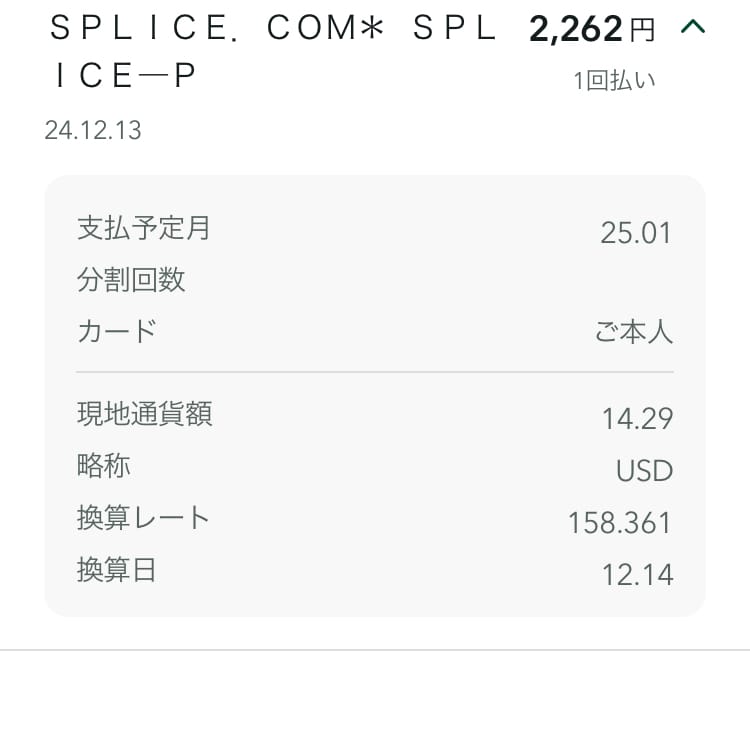
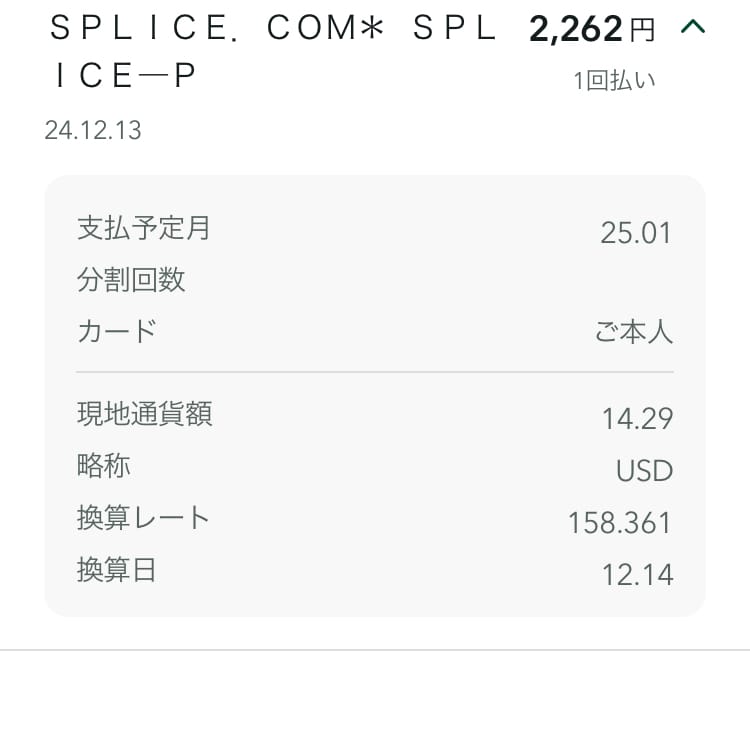



12/13の為替市場レートは1ドル=152.90円だったので、レートそのままなら2,184円になるはずですね。
差額の内訳を計算してみます。
クレジットカードでの外貨取引は為替レートではなくカードブランド(今回の場合はVisa)が設定した独自の基準レートが使われます。
基準レートは為替レートに合わせて変動しますが、支払いが発生した日ではなくカード発行会社に請求情報が届き処理された日(ここでは「換算日」の12/14)のレートが適用されます。
| 2024/11/13の為替市場レート(中心相場) | 1ドル=152.90円 |
| 2024/12/14のVisaカードの基準レート | 1ドル=153.81円 |
Visaの基準レートで換算すると、Spliceに支払う金額は14.29ドル×153.81円/ドル=2,197円となります。
また三井住友Visaカードの海外事務手数料は3.63%です。
実際にかかる手数料は「使った外貨額×国際ブランド基準レート×海外事務手数料(%)」で求められます。
上の式に当てはめると手数料として約79円(14.29ドル×153.81円/ドル×3.63%=79.78円)が上乗せされているとわかります。(この計算方法では請求額は2,276円)
明細に記載されている「換算レート」は海外事務手数料を含めた最終的なレートで、実際の請求額は14.29ドル×158.361円/ドル=2,262円と計算できます。



ざっくり計算なので誤差が出てます。
為替市場レートでの換算と請求額を比べると78円の差ですね。
一方、PayPalで支払った場合は通貨換算手数料として4%が上乗せされます。
PayPalの過去の換算レートは公表されないので正確な数値はわかりませんが、仮にVisaの基準レートで計算した場合の手数料は87円(14.29ドル×153.81円/ドル×4%=87.91円)なので、PayPalの方が高くなってしまいます。
クレカ決済に失敗するのはブランドが原因かも!対処法を紹介
Spliceなどの海外通販サイトでは、JCBブランドのクレジットカードは決済に使えない場合があります。
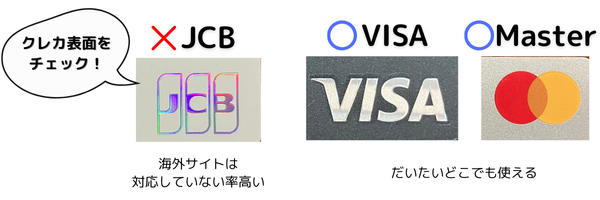
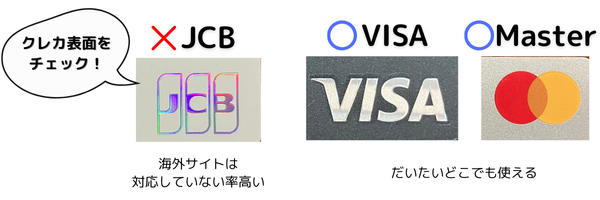



決済に失敗する・カード番号が入力できないなどの場合は、自分のクレカの表面のマークを見てブランドを確認してみましょう。
JCBは国際的なブランドではありますが、日本発で海外では不採用のサイトも多いです。
JCBカードしか持っておらず急いで決済したい場合は、Visa eギフト
![]()
![]()
また継続購入のためにVisaもしくはMasterのカードを作るなら、海外事務手数料が1.6%とかなり安く、最短5分でカード番号が発行されてすぐに使えるイオンカードがおすすめです。
年間払いにすると2か月分が割引になります。アカウント登録後の支払方法入力画面で年間プラン/月間プランを選択できます。
Spliceには14日間の無料トライアルがある
Spliceのサンプル音源利用には有料プランの加入が必要ですが、すべてのプランに14日間の無料トライアル期間が含まれています。
無料トライアル期間中にできることは以下の通りです。
- サンプルの検索
- Astra・Beatmakerの利用(Creator・Creator+のみ)
- クレジット不要のサンプルのダウンロード
無料トライアル期間中は、クレジットが必要なサンプルのダウンロードはできません。



ダウンロードしたい場合は、有料プランの支払いを開始する必要があります。
プランの選び方とおすすめ
プランの選び方は、月にどれくらいクレジットを使うかで選ぶとよいですが、よっぽどのことがない限りSounds+かCreatorで足ります。
毎日複数個サンプルを使うのであればCreatorが必要かもしれませんが、1週間に数個のペースならSounds+(一番安いプラン)で十分です。
AstraやBeatmakerが使いたければCreatorにする必要がありますが、他のシンセでも代用できる場合もあります。



私は最初はCreatorで契約していましたが、現在はSounds+です。
Studio One連携もクレジット消費で使えるようになったので、ちょうどいい感じです。
\何百万ものサンプル音源の世界へ!/
14日間無料トライアルあり
Studio Oneとの連携をメインに使いたい人におすすめのプランは以下の記事で解説していますのでご覧ください。
【ブラックフライデー】Creator年間プランがセールに
現在ブラックフライデーセールとして、2026年1月31日までCreator年間プラン(通常199.99ドル)の最初の1年が119.99ドルになるキャンペーンが行われています。
- 月間プラン…19.99ドル(12か月加入で239.88ドル)
- 年間プラン…199.99ドル(26%・約2か月分お得)
- セール期間中…119.99ドル(通常年間プランより40%・月間プランで12か月入るより50%お得)



有料プラン新規加入者限定のオファーです。
Creator限定、年間プランなので途中で解約できないデメリットはありますが、長期間使う前提ならお得ですね。
Spliceの注意点と対策
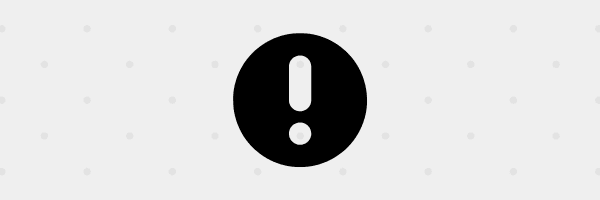
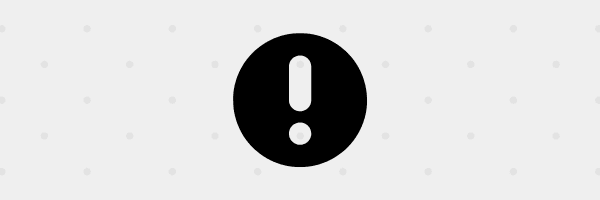
Spliceを利用する上での注意点と対策を紹介します。
日本語・日本円に対応していない
Spliceは日本語に対応していません。ブラウザの翻訳機能でもまあまあ訳してくれますが、手続きや規約の確認などには手こずるかもしれません。
料金も日本円ではなく米ドルでの支払いになり、為替レートの変動によって毎月支払う額が変わります。
参考程度ですが、当サイトでは使い方解説記事を掲載していますのでご覧ください。



入会方法については後ほど解説します!
サブスク制なので単発利用に向かない
Spliceはサブスク制なので単発利用には向いていません。
Spliceにあるサンプルが1つだけ欲しいとしても、ダウンロードには有料会員入会が必要になります。
1か月だけの利用がサンプルパック購入よりも安い可能性はありますが、金額の比較や計画的な退会など慎重に検討する必要があります。
退会するとクレジットが消える
Spliceを退会してもダウンロードした音源は使えますが、使い残したクレジットは消えてしまいます。
使い切ってから退会するか、2か月以内に再開する場合は休会をすると無駄がないです。



退会申請してから次の更新日までは利用できるので、使わないと思ったら早めに解約するのが良いでしょう。
YouTubeなどで音源を使う時に著作権違反とみなされる場合がある
YouTubeなどでサンプルを使った楽曲をアップロードする時に、著作権違反と判定される場合があります。
商用利用可、利用は非独占的となっていますが、別の利用者がサンプルを使った楽曲をContent IDに登録している場合に著作権違反と誤検出されてしまうことがあります。
別の音と組み合わせる、調やテンポを変えるなどして回避するしかありません。
Spliceの入会方法
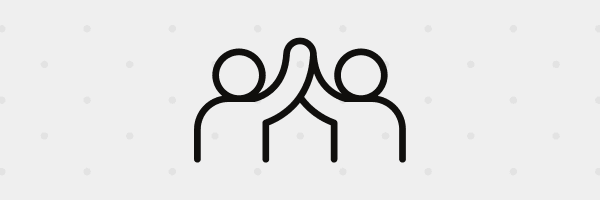
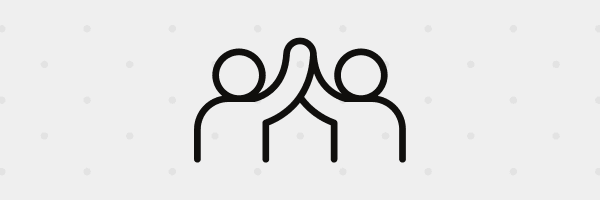
Spliceの入会方法を紹介します。
アカウントを作成
メールアドレスまたはソーシャルアカウントでアカウントを作ります。
メールアドレスの場合は、入力したら「Continue」をクリックします。
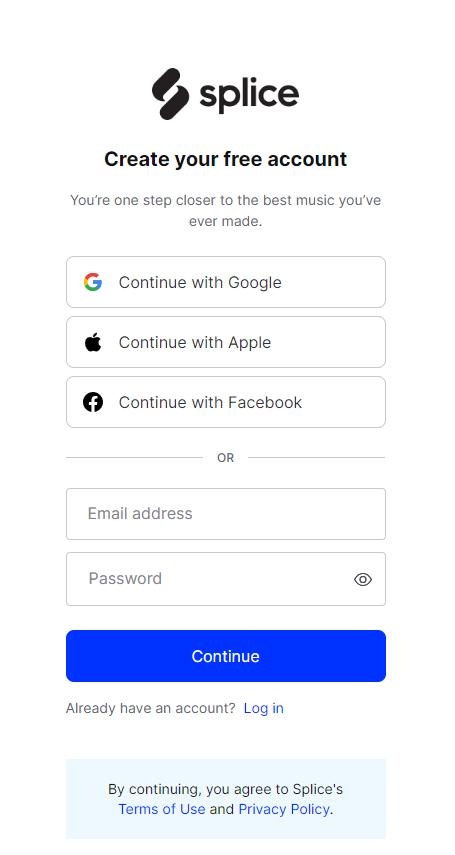
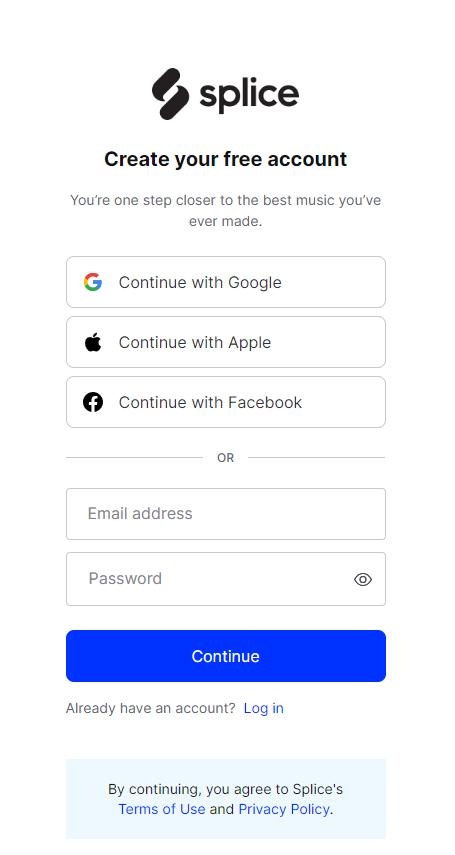
プランを選ぶ
無料トライアルでもプランの選択が必要です。
希望するプランを選択して、「Start free trial」をクリックします。
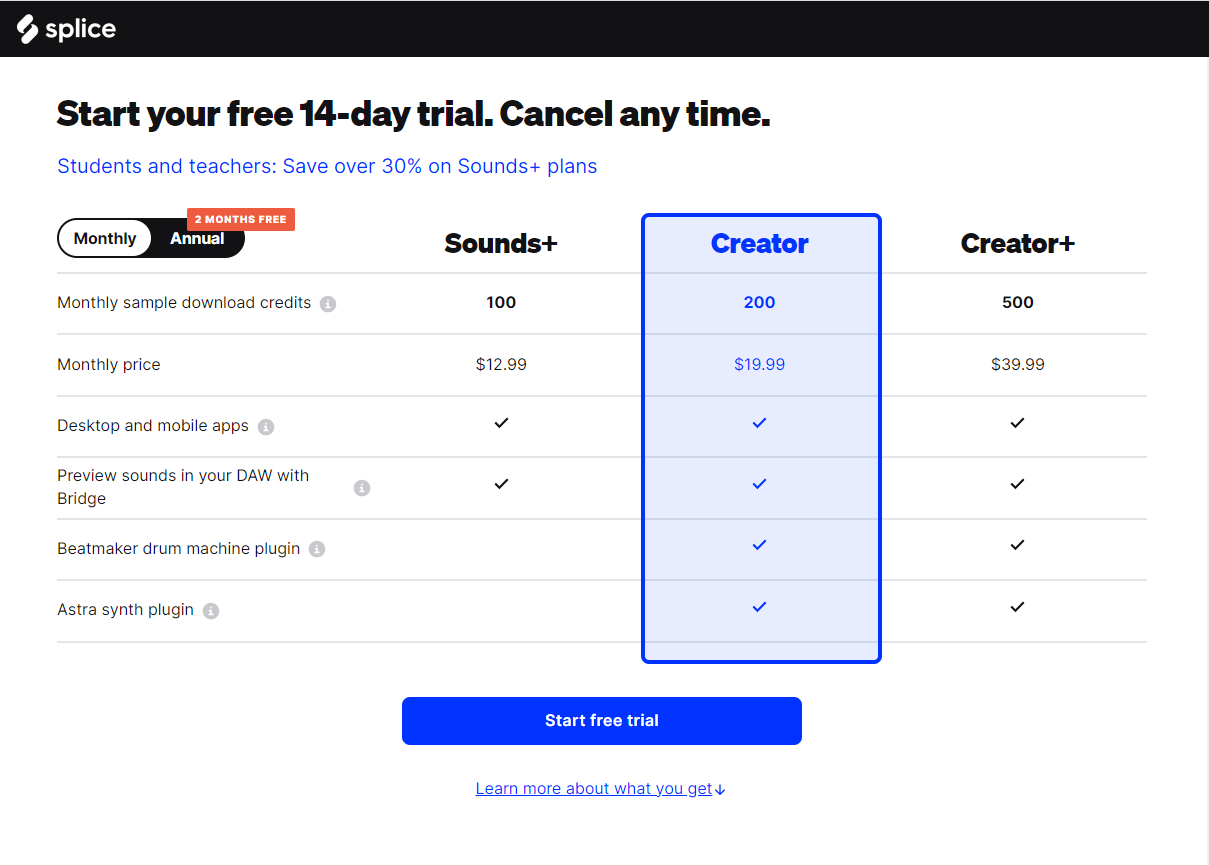
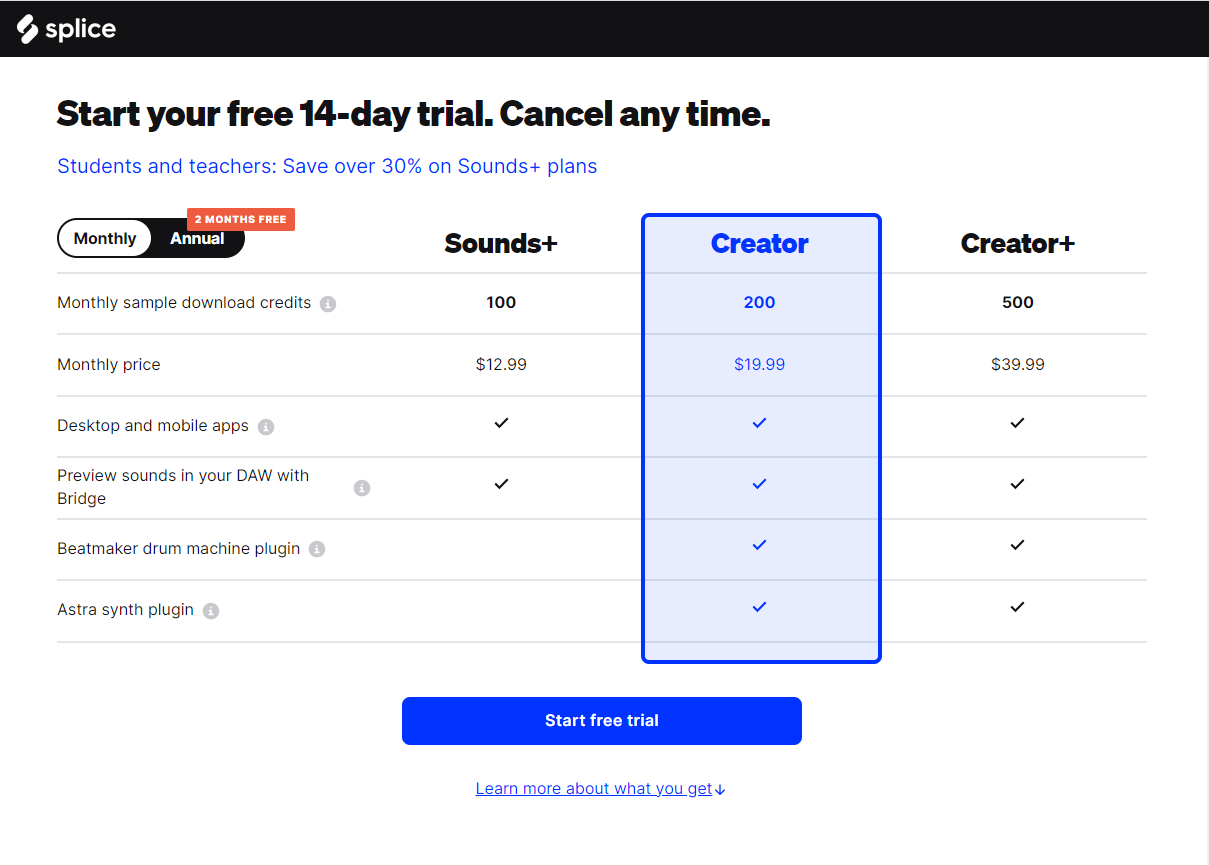
支払方法を入力
無料トライアルでも支払方法の入力が必要です。
(ただし、トライアル中に退会すれば料金はかかりません)
支払いはクレジットカード・PayPalに対応しています。
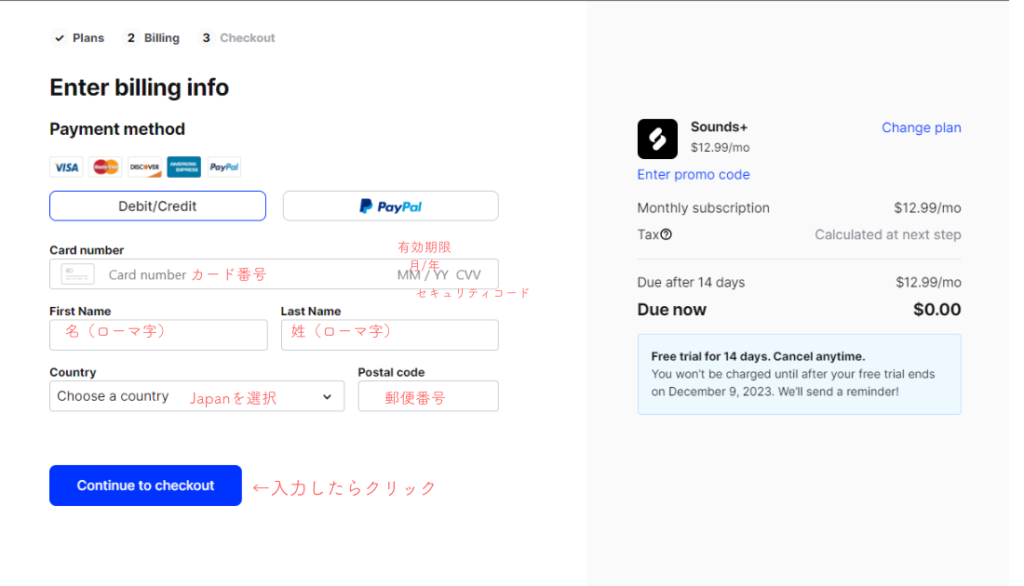
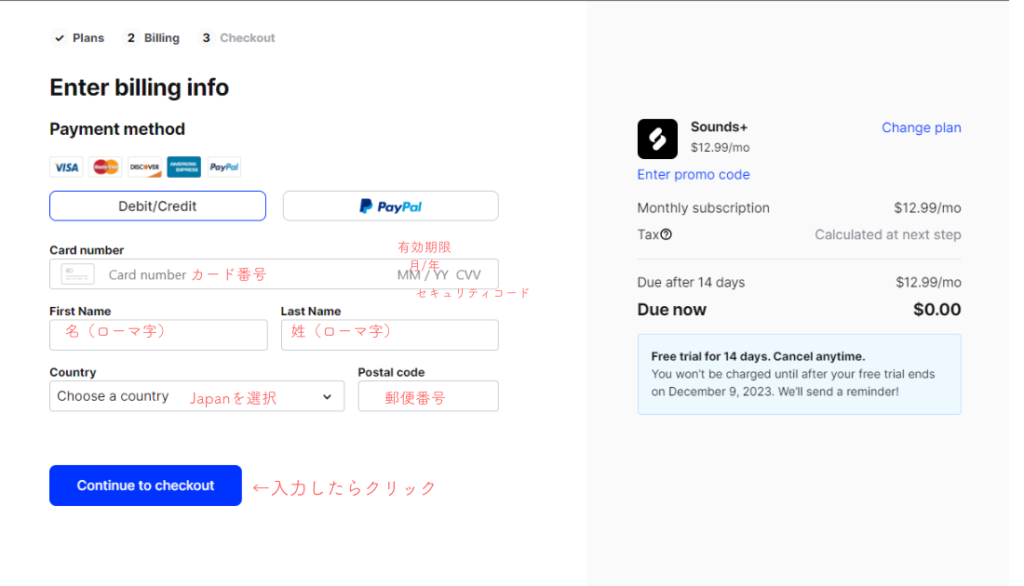
「Start free trial」をクリックして登録完了
内容を確認し「Start free trial」をクリックして、登録完了です。
退会しない限りは自動で課金が始まるのでご注意ください。
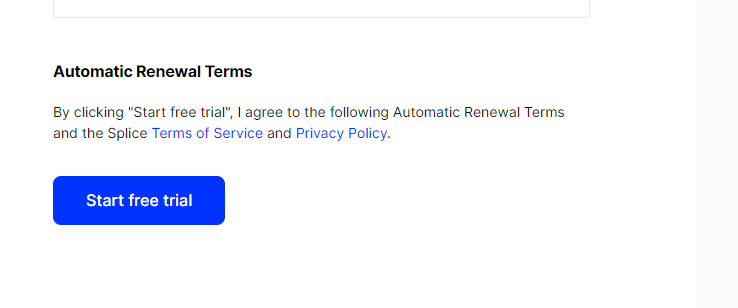
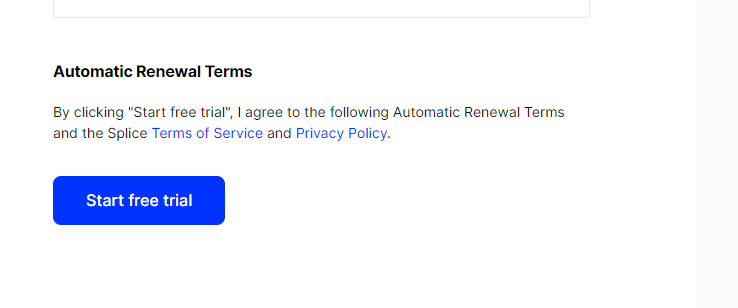
ここまでの手順で無料トライアルが使えるようになります。
「Start subscription」をクリックして有料プランを開始
トップページ右上の「Start subscription」から開始できます。
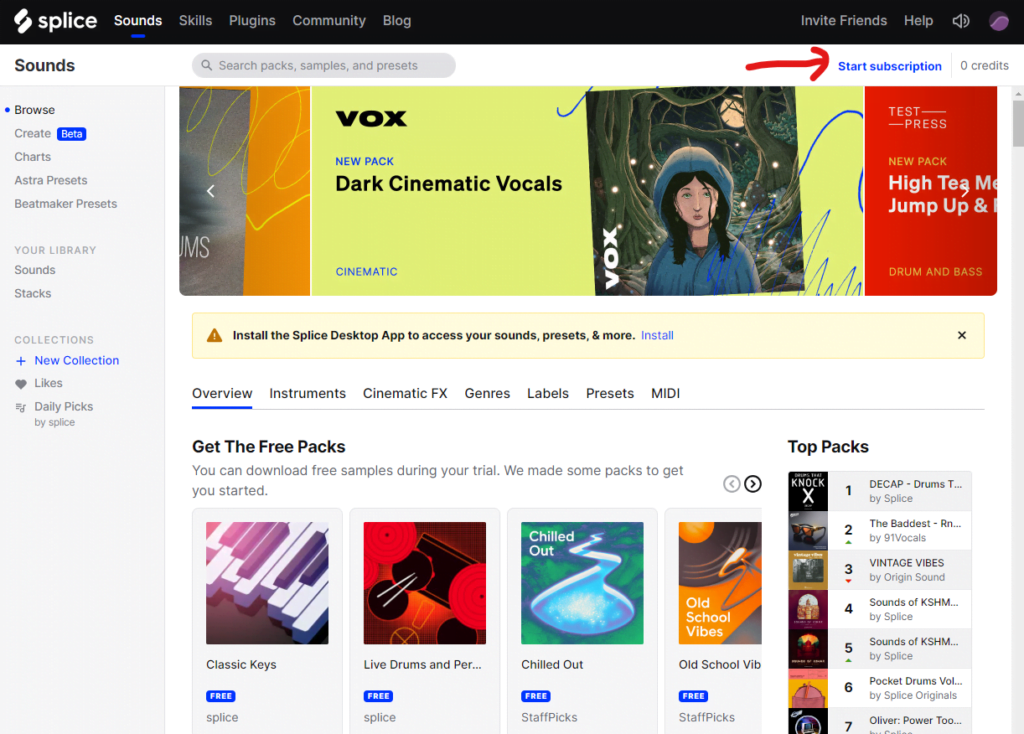
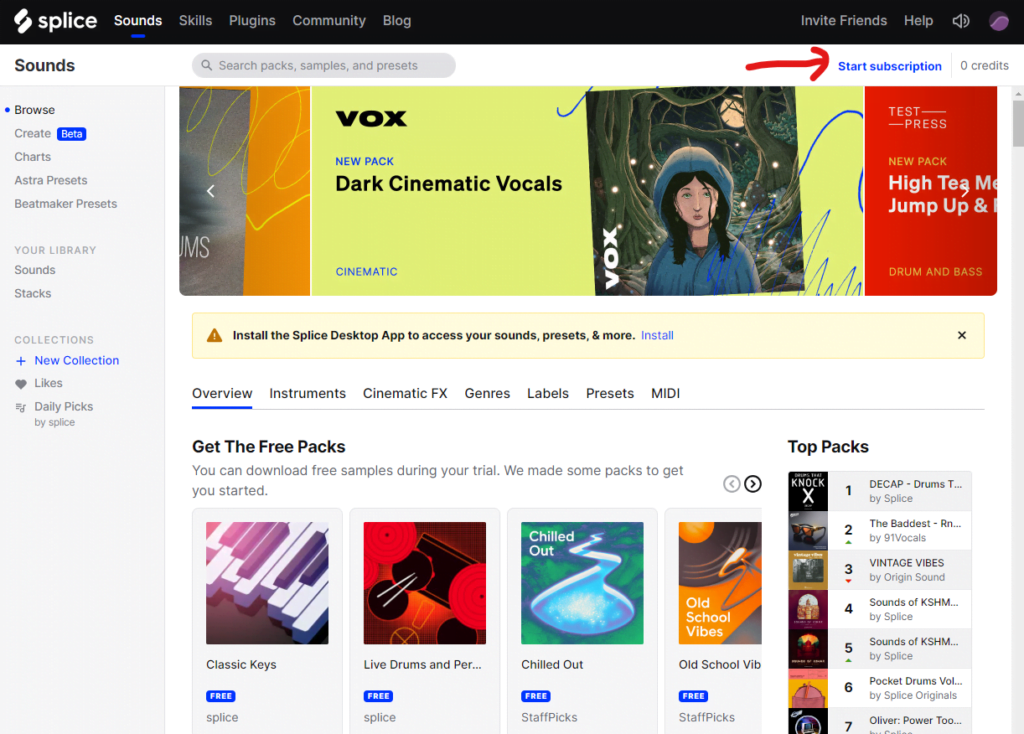
\何百万ものサンプル音源の世界へ!/
14日間無料トライアルあり
↓入会後の使い方はこちらの記事で解説
Spliceはこんな人におすすめ!
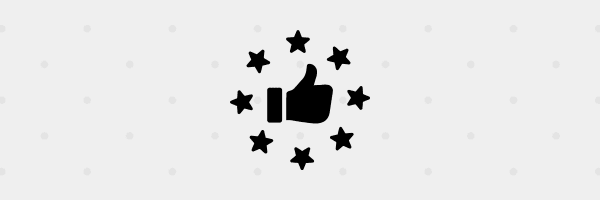
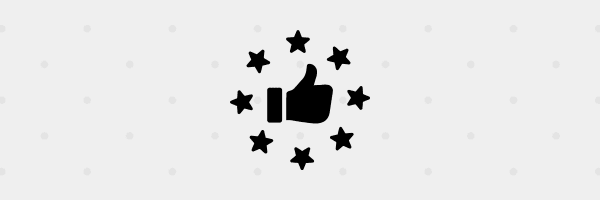
Spliceは以下のような人におすすめです!
- 作曲の新しいアイデアを得たい人
- 曲に組み込むサンプルを複数探している人
- AIによるサンプル音源ミックスを利用したい人
- プラグインを無料、または少額で試してみたい人
Spliceに関するよくある質問
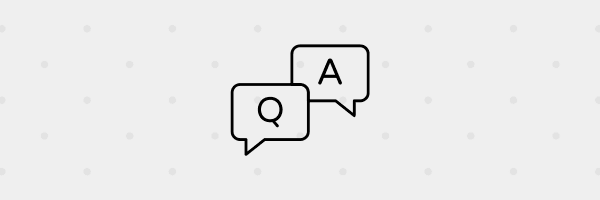
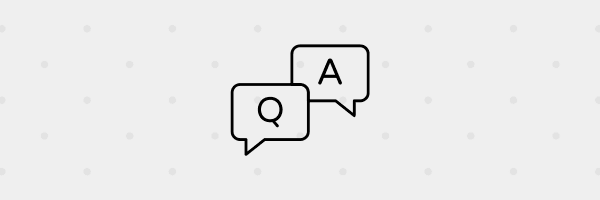
Spliceに関するよくある質問をまとめました。
Spliceで新しいインスピレーション!-まとめ
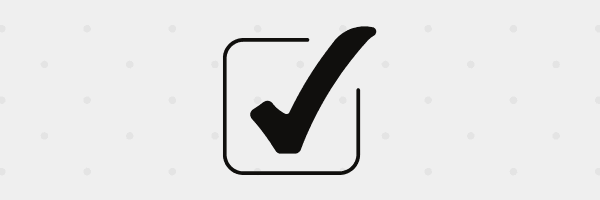
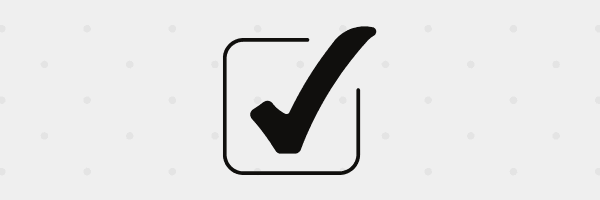
Spliceの特徴、注意点、料金、入会方法について見てきました。
Spliceでできることをまとめます。
- サンプル音源をダウンロードできる
- サンプル音源をAIで組み合わせられる
- MIDIデータ・シンセプリセットもダウンロードできる
- 有料でプラグイン・ソフトが試せる
サンプル音源はあなたの作曲に新しいアイデアを与えてくれるはずです。
Spliceを利用して、新たな音楽体験を!
\何百万ものサンプル音源の世界へ!/
14日間無料トライアルあり